「ホームページの表示」項目を「最新の投稿」に設定してください。
変更後は、必ず「変更を保存」から変更内容を保存してください。
| 対象ページ | トップページ |
|---|
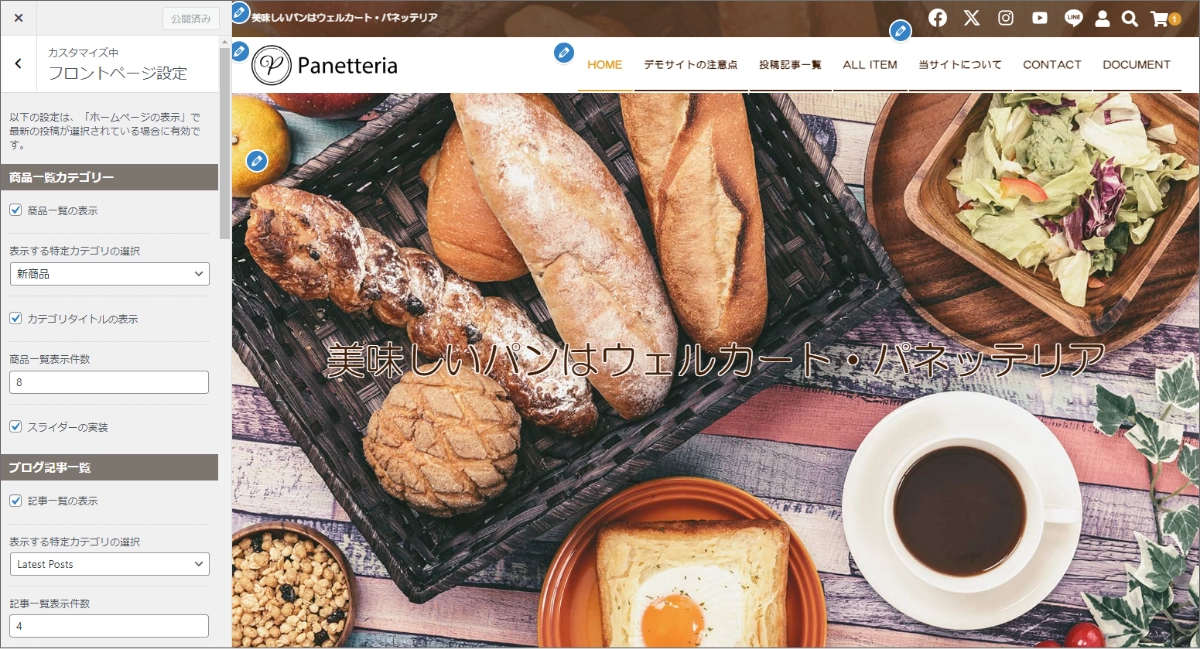
商品一覧カテゴリー
特定のカテゴリーに属する商品の一覧を表示することができます。
| カスタマイザーでの設定 | 表示 |
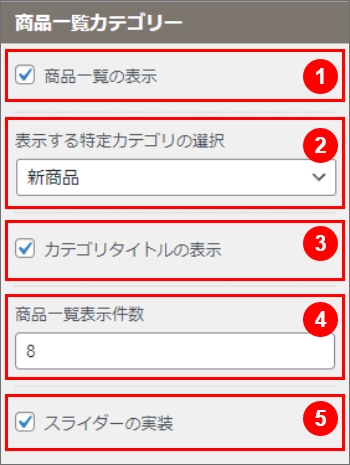 | 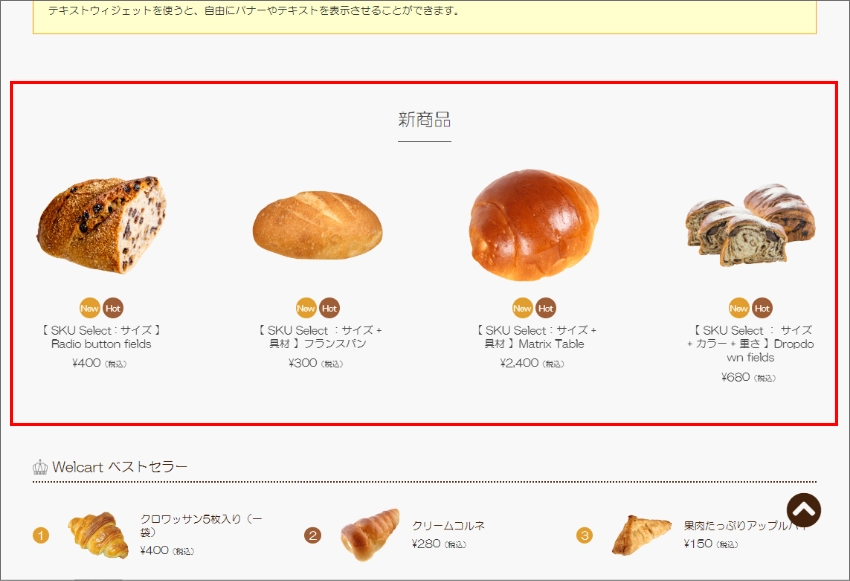 |
- 商品一覧の表示
商品一覧自体の表示非表示が可能です。
- 表示する特定カテゴリの選択
Welcart が用意している「商品」カテゴリーを親に持つサブカテゴリーがプルダウンメニューに表示されます。その内の1つを選択することができます。
- カテゴリータイトルの表示
「表示する特定カテゴリの選択」で選んだカテゴリー名の表示非表示ができます。
- 商品一覧表示件数
商品の表示件数を入力することができます。
- スライダーの実装
商品一覧をスライド形式で表示することができます。
ブログ記事一覧
特定のカテゴリーに属する記事の一覧を表示することができます。
| カスタマイザーでの設定 | 表示 |
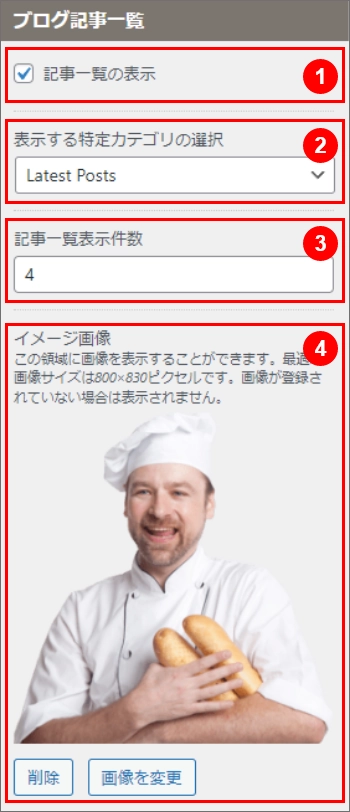 | 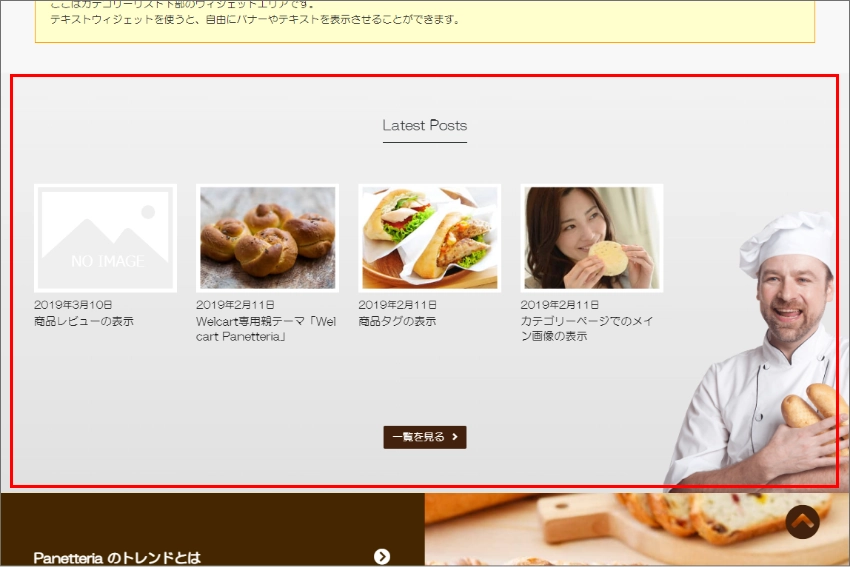 |
- 記事一覧の表示
ブログ記事一覧自体の表示非表示が可能です。
- 表示する特定カテゴリの選択
Welcart が用意しているカテゴリー以外のカテゴリーおよび、それを親に持つサブカテゴリーがプルダウンメニューに表示されます。その内の1つを選択することができます。
- 記事一覧表示件数
ブログ記事の表示件数を入力することができます。
- イメージ画像
ブログ記事一覧の右下に画像を表示することができます。画像が登録されていない場合は表示されません。
※最適な画像サイズは800×830ピクセルですが、プレビューを見ながら調整してください。ウインドウサイズによって右側の切れ具合が変わるため注意してください。
上部、中央部、下部 パブリックリレーションズ(PR)エリア
内部のコンテンツをトップページコンテンツ上部、中央部、下部の3箇所でアピールし誘導を促します。設定できる記事の対象は固定ページとなります。
また、表示される内容は、固定ページのタイトル、アイキャッチ画像、抜粋のテキストです。
| カスタマイザーでの設定 | 表示 |
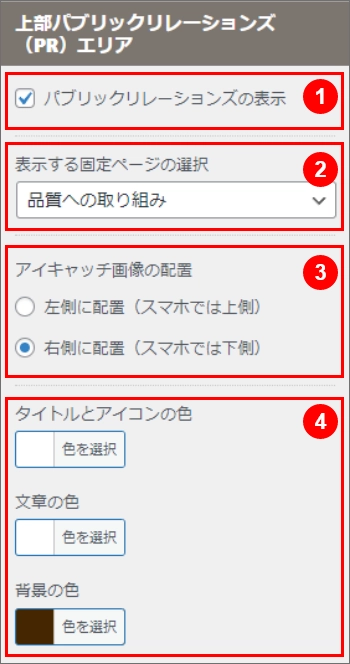 | 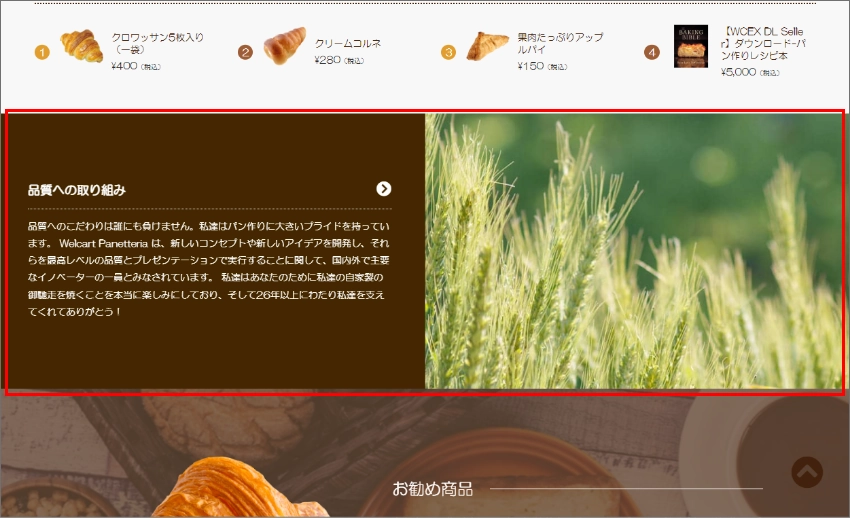 |
- パブリックリレーションズの表示
パブリックリレーションズエリアの表示非表示ができます。
※ 上部、中央部、下部の3箇所それぞれで設定が可能です。- 表示する固定ページの選択
存在する固定ページからプルダウンメニューで選択します。
※ 上部、中央部、下部の3箇所それぞれで設定が可能です。- アイキャッチ画像の配置
固定ページに登録されたアイキャッチ画像の配置(PCでは左右、スマホなどでは上下)を選択することができます。
※ 上部、中央部、下部の3箇所それぞれで設定が可能です。- タイトルや背景色の変更
「タイトルとアイコン」「文章」「背景」の色が任意で変更できます。
※ 上部、中央部、下部の3箇所それぞれで設定が可能です。
投稿方法
表示させたい固定ページを開き、「タイトル」「アイキャッチ」「抜粋」を設定してください。
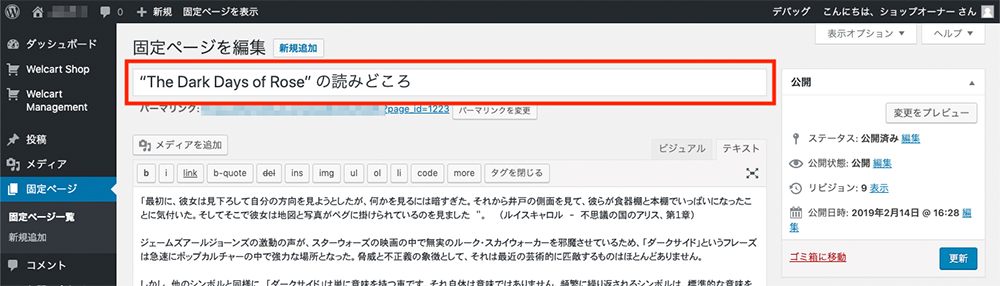 |
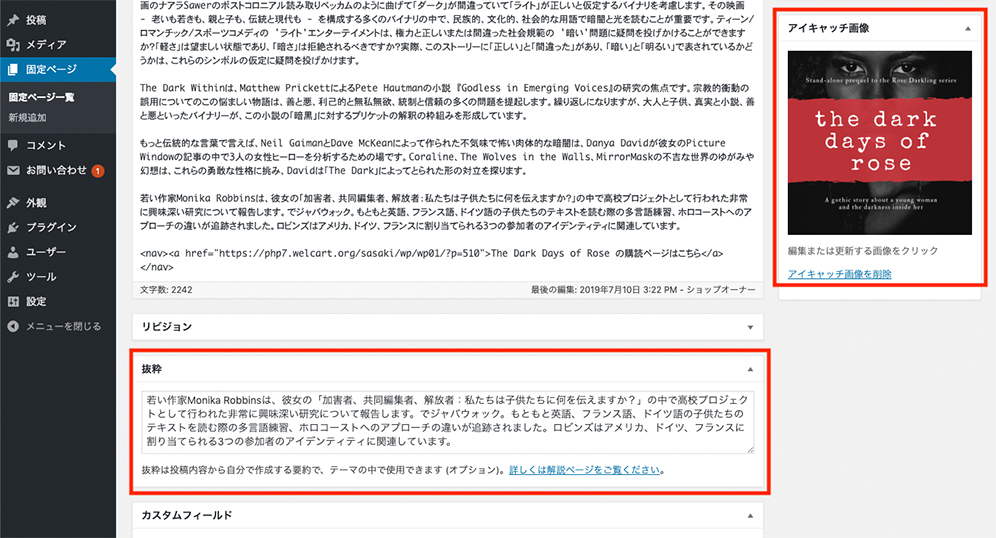 |




 PAGE TOP
PAGE TOP